إنشاء مرئيات مخصصة
خلال هذه الوحدة، ستستكشف عرض إنشاء مرئيات مخصصة. يوضح هذا العرض كيفية استخدام واجهات برمجة التطبيق للتأليف لإنشاء مرئيات مخصصة.
في القائمة Power BI Embedded Analytics Playground، حدد العرض Create personalized visuals.
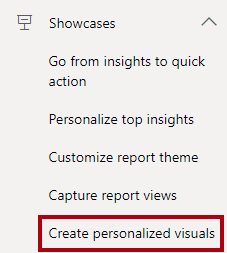
في تقرير Power BI المضمّن، أسفل اليمين، حدد الزر Create quick visual.
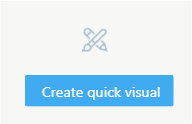
في النافذة Create quick visual، اختر نوع مرئيات، واضبط الحقول، وبعد هذا يمكنك بشكل اختياري تنسيق المرئيات، ربما عن طريق تضمين عنوان محدد. عند الانتهاء من الإعداد، حدد Create.
استخدم التطبيق الدالة createVisual لإضافة مرئيات جديدة بتخطيط افتراضي إلى الصفحة.
مرر المؤشر فوق المرئيات الجديدة، وفي أعلى يمين الصفحة، حدد علامة الحذف (...) لفتح قائمة سياق المرئيات. (قد تختلف المرئيات لديك عن المرئيات التي تظهر في الصورة التالية.)
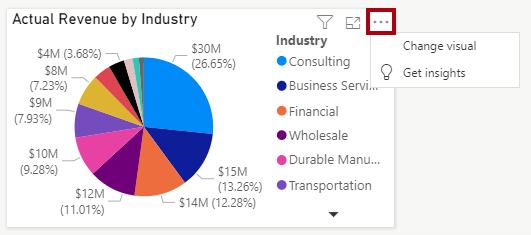
استخدم التطبيق الدالة updateSettings لتمرير الإعدادات الجديدة التي تحدد ملحق أوامر. لمزيد من المعلومات، راجع Modify menu commands for a report visual.
حدد الأمر Change visual. في النافذة Create quick visual، قم بإعداد مرئيات مختلفة، ثم حدد Create.
سيستخدم التطبيق الإعداد الجديد بدلاً من المرئيات.
لمزيد من المعلومات، راجع عرض إنشاء مرئيات مخصصة بسرعة.